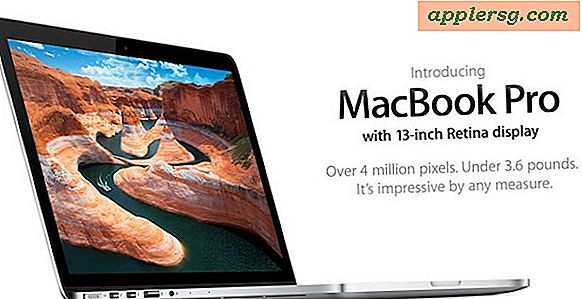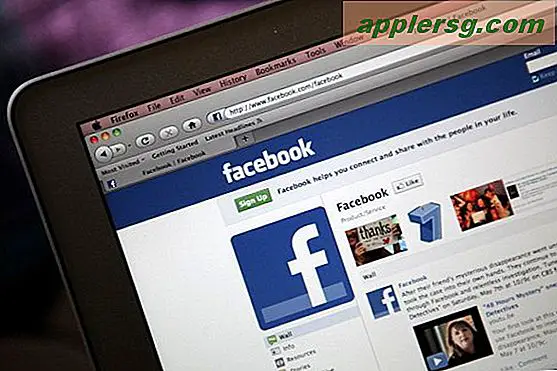Sådan gør du GIMP-belastning hurtigere
GIMP er en kraftfuld og funktionsrig billedredigeringssoftware, der kører på en række operativsystemer. Der er mange måder, du kan tilføje brugerdefinerede værktøjer til GIMP ved at downloade og installere pensler, mønstre, gradienter, skrifttyper og plug-ins. Hvis du gør dette for ofte, kan det dog tage et stykke tid at starte GIMP, mens den indlæser alle disse filer i hukommelsen. Der er forskellige måder, du kan omgå dette på, og et par andre ting, du kan gøre, hvis din kopi af GIMP tager for evigt at starte.
Fjern ekstra børster. Gør dette i dit filhåndteringssystem, mens GIMP ikke kører. Åbn mappen, der indeholder GIMP-softwaren, og se efter en mappe kaldet "Pensler". Åbn den, og træk penselfiler, som du ikke bruger meget, til en anden mappe, og genstart derefter GIMP. Hvis du ikke er sikker på, hvilke du skal fjerne, skal du se på filstørrelserne og vælge dem, der er størst. På samme måde kan du fjerne ubrugte mønstre, paletter og gradienter.
Fjern ubrugte skrifttyper. Skrifttyper, der bruges i GIMP, er de samme skrifttyper, der bruges i resten af dine programmer. Se en brugervejledning til dit operativsystem for at lære detaljer, men dette består normalt i at finde mappen "Skrifttyper" og fjerne skrifttyper, som du ikke ofte bruger.
Reducer den mængde hukommelse, der er nødvendig for at køre GIMP ved at tilpasse GIMP-indstillingerne. Klik på "Rediger" i den øverste menulinje, og vælg "Indstillinger". Vælg "Miljø" fra listen til venstre, og reducer det minimale antal fortrydningsniveauer, den maksimale fortryd hukommelse og flisens cache-størrelse.
Brug startmuligheden "ingen data", når du starter GIMP. Denne indstilling fungerer kun i Linux i miljøer, hvor du starter software ved at skrive en kommando. Skriv "gimp --no-data" i stedet for bare "gimp" for at starte GIMP, og den indlæser ikke mønstre, børster og andre sådanne filer. Dette svarer til trinene 1 og 2 ovenfor, bortset fra at du altid kan helt og genindlæse GIMP igen på den normale måde, så det er en nem måde at teste, om de ekstra filer virkelig bremser det, eller en måde at indlæse det på en gang uden disse filer og forlade muligheden for let at indlæse den igen ved hjælp af filerne, i stedet for at fjerne dem mere permanent.
Luk GIMP ved at klikke på "Afslut" i menuen "Filer" i stedet for at klikke på "X" øverst i vinduesbjælken. Afhængigt af dit operativsystem kan dette være en måde at lukke det på, der er mere effektivt, hvilket resulterer i en renere opstart, næste gang du kører det.
Tips
Hvis du har mange børster og skrifttyper, skal du oprette to eller flere mapper til hver. Den ene vil være den almindelige mappe, hvor GIMP får adgang til dem, og andre mapper er steder, du kan gemme andre for at lette indlæsningen midlertidigt. Kontroller, hvilke mapper der indlæses ved hjælp af afsnittet "Mappe" i GIMP-indstillingerne. Tilføj en anden mappe for hver type værktøj ved at klikke på ikonet med det grønne plustegn. Derefter kan du vælge at placere eller fjerne et flueben ved siden af hver mappe og kontrollere, hvilke pensler, mønstre, gradienter, skrifttyper og plug-ins der er indlæst hver gang du bruger GIMP.